解决 Windows 功能空白显示不出问题
在使用 Windows 系统时,不少人会碰到 Windows 功能界面空白,什么都显示不出来的情况。这不仅让人困惑,还会影响到系统功能的正常使用。下面就来深入了解一下可能的原因和相应的解决办法。
常见原因分析
系统文件损坏
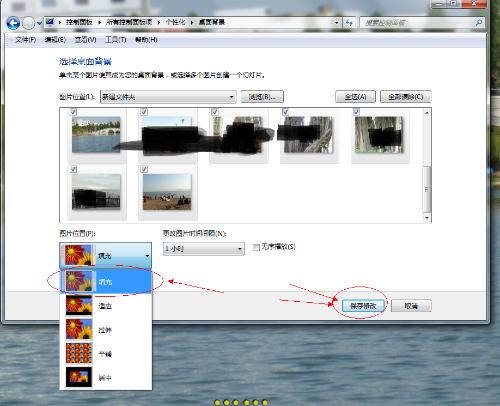
Windows 系统文件众多且相互关联,一旦其中某些关键文件损坏,就可能导致 Windows 功能界面无法正常显示内容。比如,系统在更新过程中出现错误,或者遭受恶意软件攻击,都可能破坏系统文件。
服务未正常运行
一些与 Windows 功能展示相关的服务如果没有正常启动,也会造成界面空白。像“服务主机:本地系统(网络受限)”服务,它若未正常工作,可能就会影响到系统功能的展示。
软件冲突
电脑上安装的某些第三方软件可能与 Windows 系统存在冲突,干扰了 Windows 功能的正常显示。特别是一些安全软件、优化软件,可能会对系统的某些设置进行修改,从而引发问题。
解决方法分享
修复系统文件
我们可以使用系统自带的工具来修复损坏的系统文件。打开命令提示符(以管理员身份运行),输入“sfc /scannow”命令,然后回车。这个命令会扫描并自动修复系统文件中发现的问题。整个过程可能需要一些时间,耐心等待它完成即可。
检查并启动相关服务
按下“Win + R”组合键,打开“运行”窗口,输入“services.msc”并回车,打开服务窗口。在服务列表中找到与 Windows 功能展示相关的服务,确保它们的状态为“正在运行”。如果服务没有启动,可以右键点击该服务,选择“启动”。
排查软件冲突
可以通过卸载最近安装的第三方软件来排查是否存在软件冲突。在“控制面板”中找到“程序和功能”,选择最近安装的软件进行卸载。卸载完成后,重启电脑,看看 Windows 功能界面是否恢复正常。
更新系统
有时候,系统的一些漏洞或兼容性问题也可能导致 Windows 功能显示异常。可以通过“设置” - “更新和安全”,检查并安装系统的最新更新,以修复可能存在的问题。
预防措施建议
定期备份系统
为了避免系统文件损坏带来的麻烦,建议定期对系统进行备份。可以使用 Windows 自带的备份功能,或者第三方备份软件,将系统的重要数据和设置进行备份。这样,在遇到问题时可以快速恢复到正常状态。
谨慎安装软件
在安装第三方软件时,要选择正规的渠道下载,并仔细阅读软件的安装说明和权限要求。避免安装一些来路不明的软件,减少软件冲突的风险。
安装可靠的安全软件
安装一款可靠的安全软件,如 360 安全卫士、腾讯电脑管家等,定期对电脑进行病毒查杀和系统优化。安全软件可以及时发现并处理潜在的安全威胁,保护系统的稳定运行。
当遇到 Windows 功能空白显示不出的问题时,不要慌张,按照上述方法逐步排查和解决,相信一定能够让系统恢复正常。同时,做好预防措施,也能减少类似问题的发生。

评论(0)